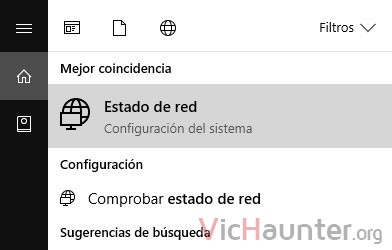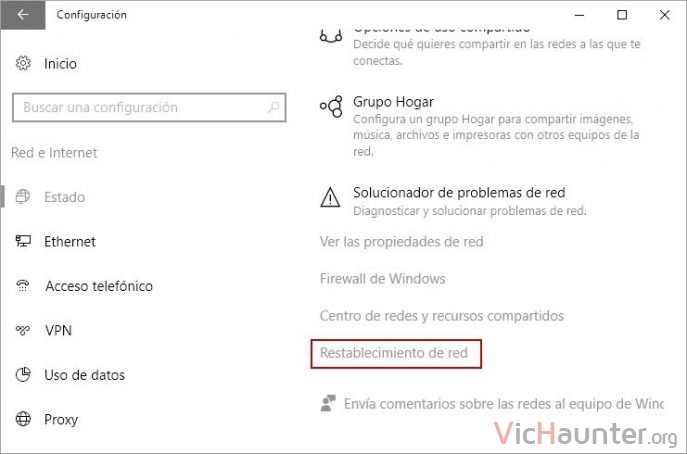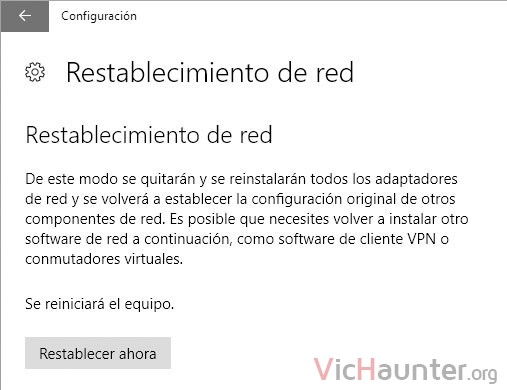Desde que se puede actualizar a windows 10 gratis, muchos son los usuarios que cambiaron. Es común que internet deje de funcionar, y solucionarlo pasa por algo como resetear la configuración de red en Windows 10.
Puede que no te hayas encontrado aún con el problema, pues depende bastante de la configuración de hardware que tengas. Tampoco es un problema grave y basta con hacer un reinicio de la red.
Cómo resetear la red en Windows 10
Una de las mejores cosas que aporta Windows 10, es que simplifica mucho algunos procesos. Esto te va a permitir resetear la red con unos simples pasos, lo más complicado será tener que acceder a la sección que toca.
Prepárate, porque te tocará reiniciar el equipo, así que guarda todo lo que tengas abierto y déjatelo listo para que no se te pierda nada.
Lo primero es abrir el panel correspondiente. Para eso solo dale a la tecla de windows y escribe estado de red.
Una vez ahí baja hasta abajo del todo, y una de las opciones que verás se llama restablecimiento de red, dale.
Te saldrá una nueva pantalla, en la que simplemente tendrás que darle a Restablecer ahora.
Tras reiniciar verás que toda la configuración de red vuelve a los valores de fábrica, y que se habrá reiniciado también la conexión con el router. En este momento deberías volver a tener internet.
A partir de aquí puedes volver a poner ip fija en windows 10, o configurarla como mejor te parezca y debería seguir funcionándote.
¿Has tenido problemas de red en Windows 10? Si no se te soluciona así déjame un mensaje y te echo un cable.